Mise à jour avril 2024: Arrêtez de recevoir des messages d'erreur et ralentissez votre système avec notre outil d'optimisation. Obtenez-le maintenant à ce lien
- Téléchargez et installez l'outil de réparation ici.
- Laissez-le analyser votre ordinateur.
- L'outil va alors répare ton ordinateur.
Outlook Web Access est un client de messagerie complet basé sur le Web et ayant l'aspect d'un client Outlook. Avec Outlook sur le Web, vous pouvez accéder à votre boîte aux lettres Microsoft Exchange Server à partir de presque tous les navigateurs Web. OWA offre la plupart des fonctionnalités d'Outlook, notamment une interface familière et facile à utiliser, ainsi que les outils essentiels nécessaires à la création d'un courrier électronique professionnel.

Cependant, il peut arriver que votre accès Web Outlook échoue. Certains utilisateurs signalent plusieurs Erreur Outlook incluant un message d'erreur: «Le contenu ne peut pas être affiché car le contrôle S / MIME n'est pas disponible. Si vous rencontrez cette erreur dans votre Outlook Web Access, lisez les méthodes suivantes pour savoir comment résoudre le problème.
Correction "Le contenu ne peut pas être affiché car le contrôle S / MIME n'est pas disponible" Erreur:
Activer le contrôle S / MIME
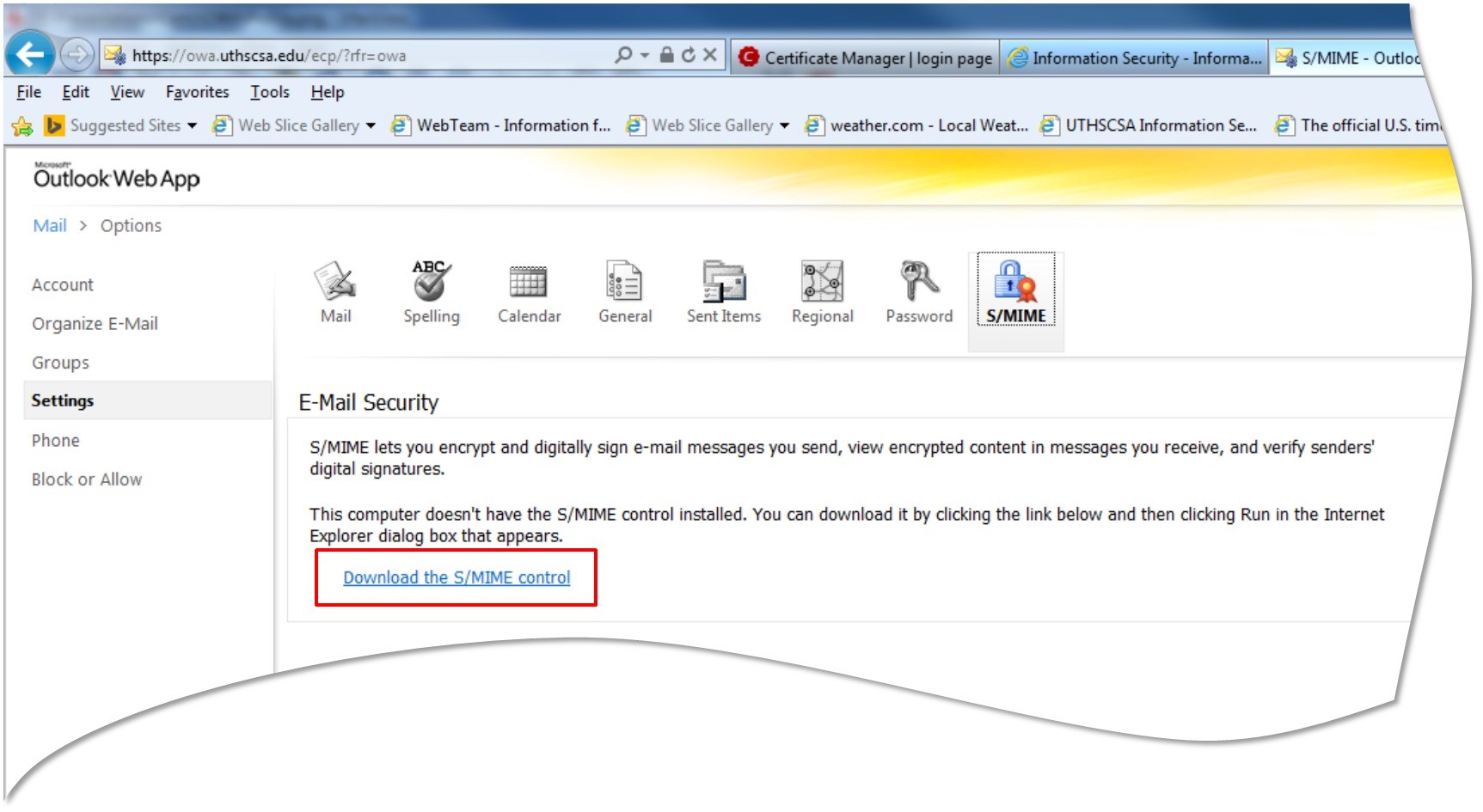
- Commencez par vous inscrire à OWA.
- Après vous être connecté, cliquez sur le bouton Options à droite.
- Un menu déroulant apparaît sous Options.
- Dans le menu déroulant, cliquez sur Afficher toutes les options.
- Dans la section Options, cliquez sur Paramètres dans le volet gauche.
- Une liste d'icônes apparaît. Cliquez sur l'icône S / MIME.
- L'en-tête Email Security apparaît avec un paragraphe de texte. Cliquez sur le lien Télécharger le lien hypertexte S / MIME à la fin de ce texte.
Mise à jour d'avril 2024:
Vous pouvez désormais éviter les problèmes de PC en utilisant cet outil, comme vous protéger contre la perte de fichiers et les logiciels malveillants. De plus, c'est un excellent moyen d'optimiser votre ordinateur pour des performances maximales. Le programme corrige facilement les erreurs courantes qui peuvent survenir sur les systèmes Windows - pas besoin d'heures de dépannage lorsque vous avez la solution parfaite à portée de main :
- Étape 1: Télécharger PC Repair & Optimizer Tool (Windows 10, 8, 7, XP, Vista - Certifié Microsoft Gold).
- Étape 2: Cliquez sur “Start scan”Pour rechercher les problèmes de registre Windows pouvant être à l'origine de problèmes avec l'ordinateur.
- Étape 3: Cliquez sur “Tout réparer”Pour résoudre tous les problèmes.
- OWA essaiera de télécharger le fichier owasmime.msi. Cliquez sur le bouton Exécuter.
- Le fichier owasmime.msi sera téléchargé et installé automatiquement. Lorsque la fenêtre disparaît, actualisez votre page Web ou cliquez sur le lien hypertexte Mail.
- Lorsque la page se recharge, une barre jaune apparaît en haut de votre page Web indiquant «Ce site souhaite exécuter le module complémentaire suivant». Faites un clic droit sur cette barre et un menu déroulant apparaîtra.
- Dans ce menu déroulant, cliquez sur Exécuter tous les sites Web dans le module complémentaire.
- Internet Explorer ouvre une fenêtre d'avertissement de sécurité. Cliquez sur le bouton Exécuter.
Installez le contrôle S / MIME.
- Si vous n'avez pas installé le contrôle S / MIME et que vous recevez un message chiffré ou signé numériquement, vous serez invité à installer le contrôle lorsque vous ouvrirez le message. Si vous n'avez pas installé le contrôle S / MIME, vous pouvez également créer un nouveau message et sélectionner des options supplémentaires dans le menu Avancé> Options de message et sélectionner Crypter ce message (S / MIME). Vous serez alors invité à installer la commande S / MIME.
- Lorsque vous êtes invité à exécuter ou à enregistrer le fichier, sélectionnez Exécuter.
- On vous demandera peut-être à nouveau de vérifier si vous souhaitez exécuter le logiciel. Sélectionnez Exécuter pour continuer l'installation.
Ajoutez votre page OWA à des sites de confiance et utilisez la vue Compatibilité.
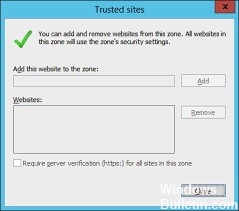
- Ouvrez Internet Explorer en le recherchant dans le menu Démarrer ou en le localisant sur votre PC, puis cliquez sur l'icône de vitesse dans le coin supérieur droit pour ouvrir le menu déroulant.
- Dans le menu qui s'ouvre, cliquez sur Options Internet et attendez que la fenêtre s'ouvre.
- Accédez à l'onglet Sécurité et cliquez sur Sites de confiance >> Sites. Insérez le lien vers votre page OWA et cliquez sur Ajouter. Assurez-vous d'indiquer le lien correct.
- Après avoir ajouté le site Web, assurez-vous d'avoir désactivé l'option de vérification du serveur requise (https) pour tous les sites Web de cette zone dans la section Sites Web.
- Revenez ensuite à la page d'accueil d'Internet Explorer et cliquez sur l'icône de vitesse dans le coin supérieur droit pour ouvrir le menu déroulant. Dans le menu qui s'ouvre, cliquez sur Paramètres d'affichage de compatibilité et attendez que la fenêtre s'ouvre.
- Sous Ajouter ce site Web, insérez le même lien que vous avez inséré dans les étapes ci-dessus et cliquez sur le bouton Ajouter en regard du champ. Puis cliquez sur le bouton Fermer.
- Vérifiez si le problème persiste.
Conseil d'expert Cet outil de réparation analyse les référentiels et remplace les fichiers corrompus ou manquants si aucune de ces méthodes n'a fonctionné. Cela fonctionne bien dans la plupart des cas où le problème est dû à la corruption du système. Cet outil optimisera également votre système pour maximiser les performances. Il peut être téléchargé par En cliquant ici

CCNA, développeur Web, dépanneur PC
Je suis un passionné d'informatique et un professionnel de l'informatique. J'ai des années d'expérience derrière moi dans la programmation informatique, le dépannage et la réparation de matériel. Je me spécialise dans le développement Web et la conception de bases de données. J'ai également une certification CCNA pour la conception et le dépannage de réseaux.

